Mainos
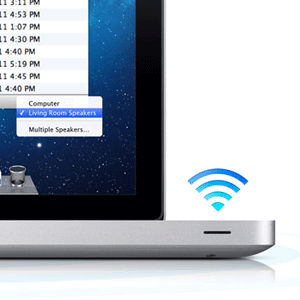 Kuvittele, että haluat pelata suosikkialbumiasi Spotifyssa. Luonnollisesti kiinnität tietokoneesi parempaan ääniasemaan. Mutta entä jos makaat sängyssä tai istut sohvalla? Ihannetapauksessa lähetät musiikin vain kaiuttimiin.
Kuvittele, että haluat pelata suosikkialbumiasi Spotifyssa. Luonnollisesti kiinnität tietokoneesi parempaan ääniasemaan. Mutta entä jos makaat sängyssä tai istut sohvalla? Ihannetapauksessa lähetät musiikin vain kaiuttimiin.
Näytät lomakuvasi perheen ja ystävien kanssa. Jokaisella on nauraa - no, jokainen voi katsoa pienen kannettavan tietokoneesi näytön. Ihannetapauksessa streamisit vain kuvia Apple TV: hen, kuten iPadisi.
AirPlay tulee sisään sisällön suoratoistamiseen paikallisesti, laitteiden välillä. Applen viimeisimmällä käyttöjärjestelmäjulkaisulla - Mountain Lion - se on helpompaa kuin koskaan.
Mikä on AirPlay?
AirPlay on Applen suunnittelema järjestelmä sisällön virtaamiseksi sallittujen laitteiden välillä. Tämä tarkoittaa, että voit suoratoistaa ääntä kannettavasta tietokoneesta tai pöytätietokoneesta AirPlay-yhteensopiviin äänijärjestelmiin ja tavallisiin äänijärjestelmiin, joita täydennetään AirPlay-yhteensopivilla Lentokenttä. Aikaisemmin pystyit jo suoratoistamaan musiikkia iTunesista AirPlay: n avulla. Mountain Lionin julkaisun myötä kaikki järjestelmän ääni on reilua peliä. Tämä tarkoittaa, että voit nyt suoratoistaa Spotify- tai YouTube-ääntä AirPlay-yhteensopivissa äänijärjestelmissäsi ilman, että sinun täytyy ostaa kolmannen osapuolen ohjelmistoja.
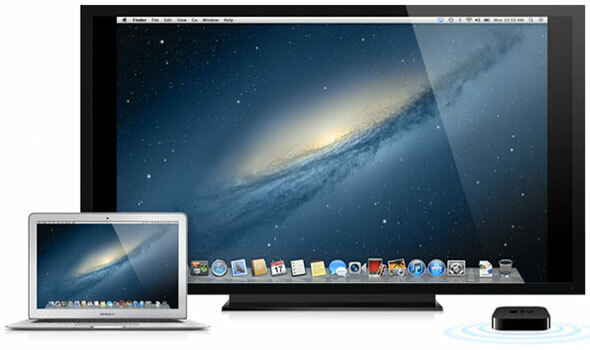
Mountain Lionilla on myös hieno ominaisuus nimeltään AirPlay Mirroring. Jos sinulla on Apple TV -sovellus kiinni isossa näytössä, voit nyt suoratoistaa videota siihen tai vain peilata koko Mac OS X -työpöydän. On kuitenkin tärkeää huomata, että tietokoneesi on pakattava pieni lävistys, ennen kuin voit käyttää AirPlay-peilausta. Tarkemmin sanottuna tarvitset GPU-piirisarjan, jossa on sisäänrakennettu H.264-koodaus, joka alkaa MacBook Prolle vuoden 2011 alusta ja iMac tai MacBook Air vuoden 2011 puolivälistä.
Peilaa näyttösi
Jos olet yhteydessä samaan verkkoon kuin Apple TV, AirPlay-kuvakkeen pitäisi näkyä automaattisesti ruudun yläreunan valikkopalkissa. Aloita näytön peilaus valitsemalla Apple TV avattavasta valikosta.
Vaihtoehtoisesti voit myös määrittää AirPlay-peilityksen Järjestelmäasetukset -> Näyttöasetukset -kohdassa.
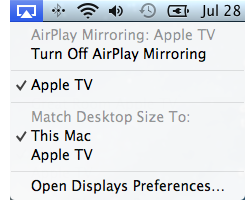
Kun peilaat näyttöäsi, voit valita kahdesta työpöydän koosta avattavasta AirPlay Mirroring -valikosta. Joko Apple TV peilaa Macin näytön resoluutio tai anna sen valita oman.
Suoraa järjestelmääänesi
Suorataksesi Spotify- tai selaimen ääntä, mene Järjestelmäasetukset -> Ääni ja valitse Lähtö-välilehti. Tässä paneelissa luetellaan kaikki käytettävissä olevat äänentoistolaitteet. Jos sinulla on AirPlay-yhteensopiva äänijärjestelmä, sen pitäisi näkyä automaattisesti ilmoittamalla AirPlay yhtenä tyyppinä.
Vaihtoehtoisesti voit napsauttaa äänikuvaketta Mac OS X -valikkopalkissa pitäen samalla valintanäppäintä (alt) ja valita AirPlay-laitteen pudotusvalikosta.
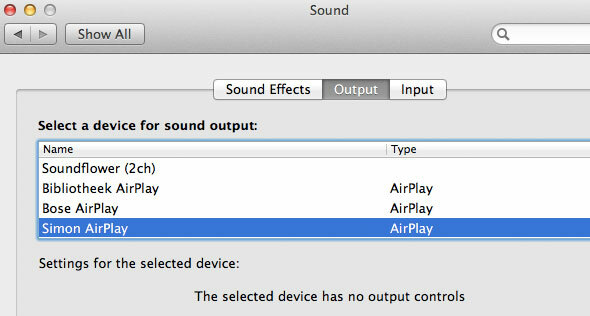
Kun olet valinnut oikean laitteen, tietokone alkaa heti reitittää järjestelmän ääntä. Huomaa, että koska AirPlay puskuroi ääntä, koet ääniisi noin kahden sekunnin viiveen.
Oletko yrittänyt käyttää Applen AirPlay-toimintoa vielä? Mitkä ovat ajatuksesi? Kerro meille tämän artikkelin alla olevassa kommenttiosassa!
Olen kirjailija ja tietotekniikan opiskelija Belgiasta. Voit aina tehdä minulle palvelun hyvän artikkeliidean, kirjasuosituksen tai reseptiidean avulla.


